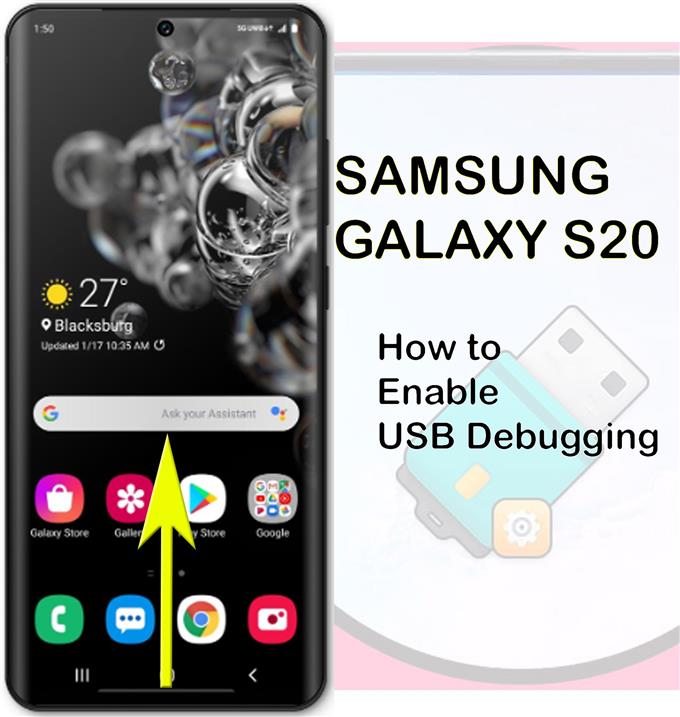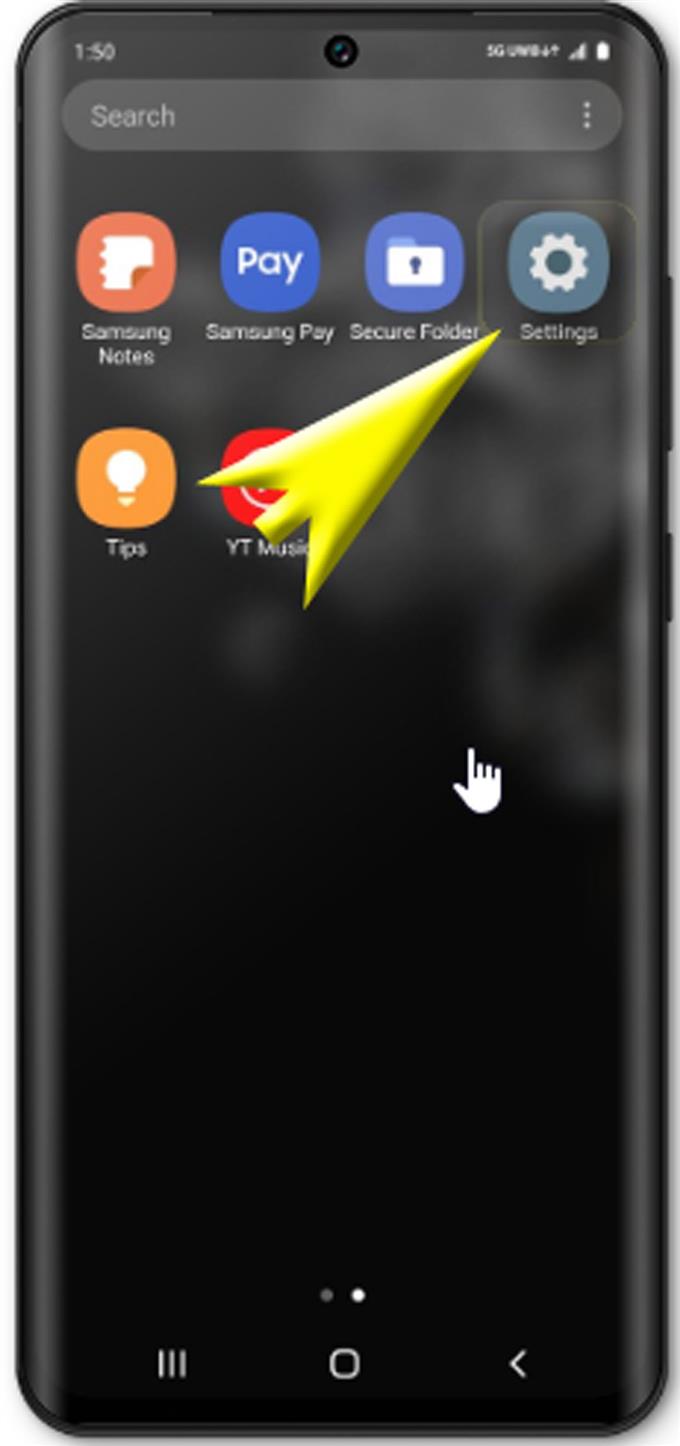תוהה כיצד להשתמש במצב ניפוי USB בסמארטפון החדש שלך של סמסונג? אם זה כן, הנה מדריך מהיר שתוכל להתייחס אליו. גלול מטה והתייחס לשלבים המתוארים כדי לגשת למצב מפתח ולאפשר ניפוי שגיאות USB ב- Galaxy S20.
ניפוי באגים במכשירי אנדרואיד מתייחס לשיטת תקשורת בין מכשיר האנדרואיד לבין ערכת המפתחים של תוכנת אנדרואיד (SDK) באמצעות חיבור USB. כאשר הוא מופעל, המכשיר שלך יוכל לקבל פקודות, קבצים ותוכן אחר ממחשב ומאפשר למחשב לגשת למידע חיוני מהמכשיר שלך כולל קבצי יומן..
להלן השלבים העומדים לרשותך להפעלה ושימוש באגים באמצעות USB בטלפון החכם החדש של סמסונג גלקסי.
המשך לקרוא לקבלת הוראות מפורטות יותר.
שלבים קלים לגישה לאפשרויות למפתחים והפעלת מצב ניפוי USB ב- Galaxy S20
זמן נדרש: 10 דקות
להלן השלבים הסטנדרטיים המציגים את כל התהליך של הגישה לאפשרויות המפתחים של Galaxy S20 ומאפשרים מצב ניפוי USB. במקרה שתתקלו בבעיות כלשהן בעקבות ההוראות, תוכלו להתייחס לתמונות המסך המתארות כל שלב. וככה זה נעשה.
- פתח את מסך האפליקציות כדי להתחיל.
פשוט החלק למעלה מתחתית מסך הבית כדי לטעון את מסך האפליקציות.

- בשלב הבא, פתח את אפליקציית ההגדרות.
לשם כך עליכם להחליק ישירות ממסך היישומים כדי למצוא את סמל ההגדרות.

- גלול מטה והקש על אודות טלפון בתפריט ההגדרות.
בתפריט הגדרות, תראה רשימה של אפשרויות ותתי פריטים להגדרה כולל ה- על טלפון.
לאחר מכן, מידע חשוב במכשיר שלך יוצג.

- גלול מטה והקש על פרטי תוכנה.
פעולה זו תאפשר לך להציג את גרסת האנדרואיד המותקנת כעת ומידע רלוונטי אחר בטלפון שלך.

- במידע על התוכנה, גלול למטה והקש על Build מספר שבע פעמים.
פעולה זו תביא למכשיר שלך למצב מפתח. תדע מתי מצב המפתח הופעל בהצלחה אם אתה רואה את מצב המפתח הופעל בתחתית המסך.
אם תתבקש, הזן את קוד ה- PIN או הסיסמה שלך לביטול הנעילה כדי להמשיך.
- הקש פעמיים על סמל הקודם כדי להמשיך.
תנותב חזרה לתפריט ההגדרות הראשי ולאפשרויות.

- גלול מטה והקש על אפשרויות המפתחים.
הבא אפשרויות מסך המפתח המכילות אפשרויות שונות יטענו הבא.

- גלול אל הקש על המתג לצד ניפוי באגים USB כדי להפעיל את התכונה.
פעולה זו תנחה את מצב ניפוי הטלפון להפעיל כאשר חיבור ה- USB.

- קרא ובדוק את הודעת הקופץ ואז הקש על אישור כדי לאפשר ניפוי USB בטלפון.
ניפוי באגים USB מופעל כעת ומוכן לשימוש בכל פעם שאתה מחבר את ה- Galaxy S20 שלך למכשיר USB.

כלים
- אנדרואיד 10, ממשק משתמש 2.0 אחד
חומרים
- גלקסי S20
במצב התפתחות, המכשיר יכול להשתמש באפשרויות מתקדמות, כולל שגיאות באגים המשמשות לתיקון בעיות.
כדי לבדוק אם הדברים מוגדרים כראוי, נסה לחבר את ה- Galaxy S20 למחשב באמצעות כבל ה- USB שסופק OEM. כאשר המכשירים מחוברים, תופיע הנחיה שתשאל אם ברצונך לאשר ניפוי USB למחשב ספציפי. המטרה העיקרית של תכונה זו היא לשמור על הטלפון שלכם מפני התקפות תוכנה אפשריות.
כדי לאפס את כל המחשבים המהימנים, כל שעליכם לעשות הוא להשתמש בפקודה ביטול הרשאות ניפוי USB בטלפון. זה יהיה הכרחי אם אינך מעוניין עוד להשתמש באפשרויות למפתחים. פעולה זו תימנע באופן דומה כל גישה לא מורשית למידע רגיש בטלפון שלך על ידי כל מי שהיה לו גישה לנמל שאליו הטלפון שלך היה מחובר. אחרי הכל, אתה צריך לגשת למצב ניפוי USB רק בכל פעם שתרצה לדחוף פקודות מתקדמות למכשיר שלך בזמן שהוא מחובר למחשב..
וזה מכסה את כל מה שבמדריך הזה. אנא המשך להתעדכן במדריך מקיף יותר, טיפים וטריקים שיעזרו לך להפיק את המרב מהסמארטפון החדש שלך של Samsung Galaxy S20.
אתה יכול גם לבדוק את שלנו ערוץ יוטיוב לצפייה במדריכי ווידאו חכמים נוספים ומדריכי פתרון בעיות.
קרא גם: כיצד להגדיר את ה- Galaxy S20 Mobile Hotspot ולשתף חיבור Wi-Fi